Как ускорить видео в гугл диске
Обновлено: 04.07.2024
Облачные хранилища значительно упрощают обмен и доступ к файлам, поэтому их растущая популярность не вызывает удивления. Пока у вас стабильное интернет-соединение, вы можете получить доступ к своим данным в любой точке мира, и вам не нужно беспокоиться о том, какое устройство вы используете. Люди и компании используют эти услуги каждый день в профессиональном контексте.
Увеличьте скорость загрузки с Google Диска
Существует несколько решений, которые помогут вам увеличить скорость загрузки, и мы рассмотрим все из них. Помните, что эти методы также влияют на скорость загрузки с Google Диска.
Настройте встроенные настройки
Вот что вам нужно сделать, в зависимости от используемой вами версии Google Drive.
Версия настольного приложения
Если вы используете настольную версию Google Диска, первое, что вам нужно сделать, это найти значок Google Диска на панели задач. После того, как вы нашли его, выберите его, а затем нажмите на трехточечный значок, который является функцией «Настройки».
Как только вы это сделаете, появится новое всплывающее окно. Выберите «Настройки» во всплывающем окне и перейдите на третью вкладку с надписью «Дополнительно».
Здесь вы увидите несколько функций, которые вы можете настроить так, как вам нравится. Чтобы повысить скорость загрузки и выгрузки на Google Диске, выберите параметр «Прямое подключение» в поле «Настройки прокси».
Кроме того, выберите оба параметра «Не ограничивать», которые находятся в разделе «Настройки пропускной способности».

Нажмите Применить, чтобы сохранить эти изменения.
Веб-версия
Если вы используете веб-версию облачного сервиса Google Диска, вам следует предпринять другие шаги. Поскольку ваш браузер выполняет всю работу в этом случае, он может быть перегружен, что приведет к снижению скорости загрузки и загрузки с Google Диска.
Вы сделаете ваш браузер более эффективным, очистив кеш, который освободит много памяти. Выполните следующие шаги для очистки кэша:

- Откройте Google Chrome.
- Используйте следующую комбинацию клавиш: CTRL + SHIFT + DELETE. Вам нужно нажать эти клавиши одновременно, чтобы ярлык заработал, и вы будете перенаправлены в окно «Очистить данные просмотра».
- Выберите опцию «Все время» в раскрывающемся меню, расположенном в верхней части страницы.
- Установите все флажки.
- Нажмите Очистить данные просмотра.
Это очистит все. Вы должны знать, что этот процесс также удаляет все ваши сохраненные пароли и имена пользователей с сайтов, которые вы посетили.
Настройте параметры локальной сети
Если вы используете Интернет через маршрутизатор, вы можете настроить определенные параметры, которые помогут вам увеличить скорость загрузки и загрузки с Google Диска. Все, что вам нужно сделать, это настроить параметры локальной сети с панели управления.
Перейдите в Свойства обозревателя и выберите их. После этого нажмите на вкладку Подключения.
Найдите кнопку LAN Settings и выберите ее. Кнопка должна находиться в поле настроек локальной сети (LAN).
Появится новое окно, позволяющее изменить некоторые параметры локальной сети. Просто выберите опцию «Автоматически определять настройки», и ваша работа здесь завершена. Нажмите OK, чтобы выйти из настройки.

Использовать аппаратное ускорение
Этот метод предназначен для тех, кто использует веб-версию облачного сервиса Google Drive. Шаги довольно просты.
Оттуда выберите Настройки. Прокрутите вниз и выберите Показать дополнительные настройки.
Как только вы это сделаете, прокрутите вниз и найдите заголовок System. В поле «Система» найдите поле «Использовать аппаратное ускорение при наличии» и установите его.
Наслаждайтесь более быстрой скоростью загрузки с Google Диска
Протестируйте различные методы и следите за тем, как изменения влияют на скорость загрузки и выгрузки Google Диска. Мы надеемся, что эта статья предоставила вам решение вашей проблемы с Google Диском. Дайте нам знать, если это было сделано в комментариях ниже.
Здравствуйте, друзья! Способ, про который я сегодня расскажу в статье позволит Вам с легкостью изменить скорость просмотра видео практически на любом сайте. Естественно, что в первую очередь это касается YouTube, но он легко справляется со своими задачами хоть в ВКонтакте, хоть в FaceBook, да и вообще на любом сайте.

Немного предыстории откуда я узнал об этом способе. В прошлом году я учился в тренинге Академии интернет-профессий №1 на менеджера YouTube. Солидный тренинг с солидной оплатой и еще более солидными знаниями. Все эти знания были изложены в довольно продолжительных видеозанятиях.
И вот тогда, я столкнулся с тем, что в закрытом кабинете тренинга, невозможно как-либо повлиять на скорость воспроизведения видео. Хотя я понимал, что могу увеличить ее минимум в 1,5 раза и при этом нормально воспринимать информацию.
Одна из одногруппников дала мне ссылку на расширение Video Speed Controller. Оно абсолютно бесплатное и скачивается из официального магазина приложений Google Chrome (картинка кликабельная).

Сразу после его установки в окне расширений появится значок расширения Video Speed Controller, а на всех видео начнет отображаться значение текущей скорости воспроизведения.

Если навести курсор на окно отображения скорости, то это окно раскроется вправо и на нём будут отображены 5 кнопок для управления воспроизведением и самим расширением.
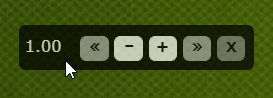
Каждой кнопке соответствует своя клавиша на клавиатуре компьютера.
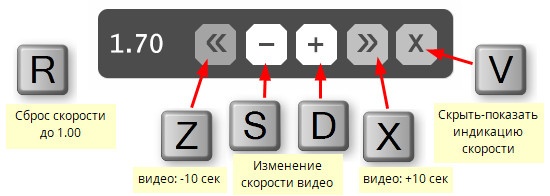
Список можно было бы продолжить, но отмечу что при просмотре видео в закрытых кабинетах тренингов, которые предоставляются на платформе memberlux и ей подобных, отображается только значение скорости. Дополнительные кнопки при наведении не открываются, но горячие клавиши на клавиатуре вашего компьютера работают как надо.
В этом видео вы можете посмотреть весь процесс вживую. Я постарался сделать запись коротко, но при этом охватить максимум возможности расширения Video Speed Controller.
Подписывайся на мой видеоканал и смотри другие видеоВ заключение хочу отметить, что с помощью расширения можно задавать скорость воспроизведения с дискретностью в 0,1 и практически от нулевого значения до 16-ти кратного увеличения. Тут, возможности Ютуба с его фиксированными значениями по изменению скорости с шагом в 0,25 и максимальным 2-х кратным увеличением, как говорится, рядом не лежали.
Конечно на скорости 16 вы учиться и смотреть не будете, но вы с легкостью можете выбрать оптимальный баланс между воспроизведением и скоростью восприятия информации.
Я, например, до такой степени привык смотреть видео в ускоренном режиме, что теперь для меня посмотреть ролик с нормальной скоростью уже стало проблемой. Думаю, что и Вы по достоинству оцените возможности расширения Video Speed Controller и будете применять его в своей практике. Поверьте, это круто!
Многие знают, что на некоторых сайтах, например youtube, можно выбирать скорость просмотра видео. Однажды меня не устроило ограничение в х2 и я нашел способ как поставить любую скорость воcпроизведения. А позже понял, что способ можно использовать даже на сайтах, где нет встроенной регулировки скорости.
Суть та же что и в приведённом посте: видео показывается в тэге видео, у которого в свою очередь есть свойство playbackRate. Достаточно изменить его значение

2. Вставляем команду:
document.getElementsByTagName("video")[0].playbackRate = 2.25;
соответственно скорость может быть любая.
3. Ву а ля! Нажимаем f12 или крестик в углу, чтобы выйти. В будущем на любом сайте вам будет достаточно зайти в консоль и нажать кнопку "вверх", тк все введенные команды сохраняются в истории консоли.
P.S. Если вдруг на странице воспроизводится больше чем одно видео и вам надо поменять скорость не первого, тогда просто поменяйте [0], на [порядок нужного видео- 1]
Бля, чувак, спасибо! А то задолбался смотреть "Дорогая, мы убиваем наших детей", слишком уж у них длинные серии.
В Opera GX выдаёт ошибку

Попробую запилить свой браузер со скоростью)
Оборот денег в семье.
Старший сын подарил младшей сестре 5000 руб на днюху(13 лет разница).
Сегодня она подходит ко мне:
- Пап, вот 5000 рублей. И вот мои заказы на али. Это подарки тебе, маме, брату, его жене и их мелкому. Успеют же приехать? Можешь оплатить по карте?
- Конечно, доча.
Оплатил. Деньги взял. Ибо это её решение. Добавлю их в её подарок. Но об этом ей, конечно, не скажу.
Новый Год на носу. Подарки. Берегла эти деньги с апреля. Вот так решила их потратить.
У меня хорошие дети.

Не рой яму другому.

Мастер спорта

Прошу юридической помощи, напали чеченцы в метро
Здравствуйте, я очень сомневался писать пост или нет, но сил уже нет бороться в одиночку с нашей правоохранительной системой. 30 августа я ехал на работу к 14:00, на выходе из метро Юго-Восточная на меня напали 2 чеченца ( https://www.m24.ru/shows1/14/308198 сюжет на Москва 24, правда они вырезали специально тот кусок, когда я отмахивался, разрывая дистанцию, уже после нескольких минут избиения в голову и назвали это "дракой", хотя ни одного удара я не нанес), я подбежал к службе безопасности метрополитена, одна из сотрудниц сразу убежала, вторая стояла и смотрела как меня избивают, ничего не делая. В итоге мне сломали нос и нанесли множественные повреждения в области головы. Когда они меня били они орали, что они из Чечни и всех русских вы**ут и ничего им не сделают, явный состав 282 статьи УК РФ, однако в итоге им инкриминировали лишь 115. После их задержания, когда я ждал скорую, полицейская сказала, что у них был нож и они орали, что воевали против русских в чеченскую войну, а также что они находятся под действием наркотиков (в таганском отделении опер потом также сказал). После меня отвезли в ГКБ им. Пирогова, в приемное отделение к нейрохирургу, где я пробыл более 6 часов, как в последствии выяснилось, принял со скорой меня санитар, а заключение выдал медбрат. В итоге в заключении прописаны препараты, которые мне якобы ввели, но их не вводили + заключение противоречит в некоторых моментах самому себе. Госпитализировать меня отказались, хотя по словам врачей скорой должны были госпитализировать на 10-14 дней. На следующий день я пошел в травмпункт рядом с домом, чтобы снять всё-таки побои, но травматолог сказал, что поставил бы ушиб мягких тканей только в случае наличия разрыва кожи (хотя это уже должно быть рваной раной, в моём понимании).
На данном этапе мне не дали ознакомиться с материалами уголовного дела, нож по словам дознавательницы в деле не фигурирует, я просил ознакомить меня с записями с камер видеонаблюдения, мне было отказано, а также с дозоров полицейских, тоже было отказано. Дознавательница не присылает никаких повесток по следственным действиям, я посмотрел, её действия нарушают 164, 188 и 192 статьи УПК РФ, когда на очередной встрече я хотел написать заявление на отвод дознавателя. Я думаю, что дознавательница ангажирована к этим чеченцам и/или диаспоре. При первой встрече, назначенной на 10:00, она отказалась меня принять к оговоренному по телефону (повестки не было) времени, а когда из кабинета выходил другой сотрудник, я слышал, как она говорит кому-то из своих "мариную **анного терпилу".
Прошу оказать юридическую помощь, что делать с этой дознавательницей? Что делать с врачами, которые отказались меня принимать и госпитализировать? Мне назначена очная ставка на 20 ноября, но я боюсь туда идти, потому что возможен вариант, что эти чеченцы придут туда с оружием.
Подбегая к сотрудникам безопасности метро, я включил камеру, думал это их вразумит, я стал кричать, что они хотят меня убить, но люди даже не обернулись. У меня сохранился кусочек видео, до того момента, как один из нападавших выхватил телефон (когда он выхватил телефон, то прервал запись) у меня из рук и начал меня избивать.
Облачные хранилища значительно упрощают совместное использование файлов и доступ к ним, поэтому их растущая популярность не вызывает удивления. Если у вас есть стабильное интернет-соединение, вы можете получить доступ к своим данным из любой точки мира, и вам не нужно беспокоиться о том, какое устройство вы используете. Люди и компании используют эти услуги каждый день в профессиональном контексте.

Увеличьте скорость загрузки на Google Диск
Есть несколько решений, которые помогут вам увеличить скорость загрузки, и мы рассмотрим их все. Имейте в виду, что эти методы также повлияют на скорость загрузки вашего Google Диска.
Настройте встроенные настройки
Вот что вам нужно сделать в зависимости от версии Google Диска, которую вы используете.
Версия настольного приложения
Если вы используете настольную версию Google Диска, первое, что вам нужно сделать, это найти значок Google Диска на панели задач. После того, как вы его нашли, выберите его и затем щелкните значок с тремя точками, который является функцией настроек.
Как только вы это сделаете, появится новое всплывающее окно. Выберите «Настройки» во всплывающем окне, а затем перейдите на третью вкладку, которая помечена как «Дополнительно».
Здесь вы заметите несколько функций, которые вы можете настроить по своему усмотрению. Чтобы повысить скорость загрузки и скачивания на Google Диске, выберите параметр «Прямое подключение» в поле «Настройки прокси».
Также выберите оба параметра «Не ограничивать», расположенные в разделе «Параметры пропускной способности».
Нажмите Применить, чтобы сохранить эти изменения.
Если вы используете веб-версию облачного сервиса Google Drive, вам следует предпринять другие шаги. Поскольку в этом случае всю работу выполняет ваш браузер, он может быть перегружен, что приведет к снижению скорости загрузки и выгрузки Google Диска.
Вы делаете свой браузер более эффективным, очищая кеш, что освобождает много памяти. Для очистки кеша выполните следующие действия:
Это все очистит. Вы должны знать, что этот процесс также удаляет все ваши сохраненные пароли и имена пользователей с веб-сайтов, которые вы посетили.
Настройте параметры LAN
Если вы используете Интернет через маршрутизатор, вы можете настроить определенные параметры, которые помогут вам повысить скорость загрузки и скачивания на Google Диск. Все, что вам нужно сделать, это настроить параметры локальной сети на панели управления.
Перейдите в Свойства обозревателя и выберите их. После этого перейдите на вкладку Подключения.
Найдите кнопку «Настройки LAN» и выберите ее. Кнопка должна находиться в поле настроек локальной сети (LAN).
Появится новое окно, в котором вы сможете изменить некоторые настройки LAN. Просто выберите опцию «Автоматически определять настройки», и ваша работа здесь сделана. Нажмите ОК, чтобы выйти из настройки.
Использовать аппаратное ускорение
Этот метод предназначен для тех, кто использует веб-версию облачного сервиса Google Drive. Шаги довольно простые.
Оттуда выберите Настройки. Прокрутите вниз и выберите Показать дополнительные настройки.
Как только вы это сделаете, прокрутите вниз и найдите заголовок «Система». В поле «Система» найдите поле «Использовать аппаратное ускорение при наличии» и установите его.
Получение технических
Если вы действительно разбираетесь в технологиях, вы всегда можете использовать Rclone для более быстрой загрузки на Google Диск. Доступно для настольных компьютеров (Linux, macOS, Windows), это программное обеспечение бесплатно и доступно на GitHub.
Начните с загрузки из веб-браузера, следуйте инструкциям по настройке пультов дистанционного управления и настройте параметры резервного копирования. Вы можете загружать файлы массово, что означает, что Rclone обеспечит более высокую скорость загрузки.
Исправление проблем
Доступны для Мобильная загрузка iOS и Android, так же как настольные версии, заметив скорость загрузки ниже номинальной с вашего Wi-Fi или мобильных данных, может привести к более быстрому решению. Простая загрузка из другого места или отключение Wi-Fi может помочь вам загрузить на Google Диск.
Правильные шаги по устранению неполадок приведут вас к лучшему решению и более высокой скорости загрузки.
Наслаждайтесь более высокой скоростью загрузки на Google Диск
Протестируйте различные методы и следите за тем, как изменения влияют на скорость загрузки и выгрузки Google Диска. Многие пользователи сообщают, что скорость загрузки различается в зависимости от их местоположения, размера файлов и того, какой источник они используют (веб-браузер, приложение, мобильные данные, Wi-Fi и т. Д.).
Читайте также:

